
在某些情況下,您很有可能需要 打開某個應用程序的多個實例 在Windows 10中。當我們說應用程序已固定在任務欄中時,合乎邏輯的事情是認為單擊其圖標將打開該應用程序的新實例。 儘管不是這種情況,但是有一種簡單的方法可以做到這一點。
這樣,我們可以 在Windows 10中打開任何應用程序的多個實例 以非常簡單的方式我們通過一個簡單的技巧告訴您如何在我們的計算機上實現此目的。 許多用戶不知道它,但是它在不止一種情況下可能非常有用。
從這個意義上講,我們將不得不 已經打開有問題的應用程序的實例 並且其圖標可以在Windows 10任務欄上看到。 這樣,在這種情況下,我們將能夠求助於我們所需要的技巧,它實際上非常易於使用,只需單擊一下即可。
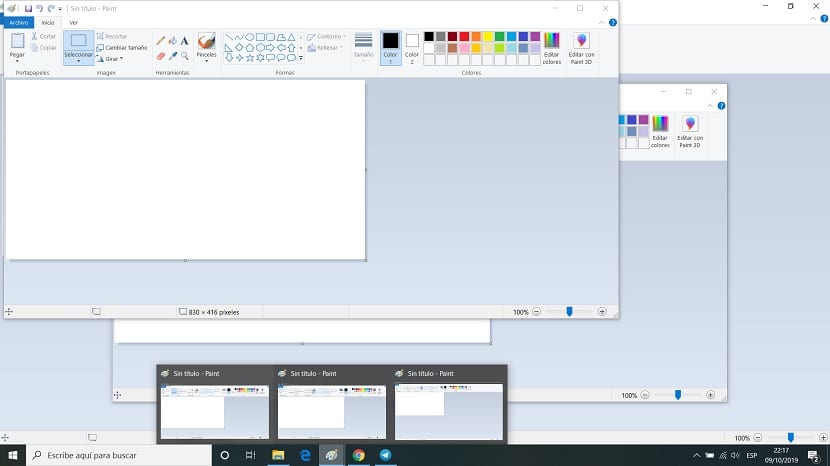
既然我們能做的就是 右鍵單擊該圖標,然後再次單擊其名稱。 然後,這使我們可以打開所討論的該應用程序的新實例。 儘管這不是唯一的方法,但是因為還有另一種組合可以使我們獲得相同的結果。
我們可以用鼠標中鍵單擊。 如果沒有這樣的按鈕,則可以在按住Shift鍵的同時單擊鼠標左鍵。 這使我們可以在Windows 10計算機上打開任何應用程序的新實例。
如您所見,這是一個非常簡單的技巧,但是 在這種情況下,我們可以從中受益匪淺。 因此,如果您需要在Windows 10中打開任何應用程序的多個實例,請不要猶豫使用它。使用此方法可以隨時進行。